使用快手内置特效可快速提升视频视觉表现力,操作简单易上手;2. 通过特效创作中心能自定义个性化特效并获取平台激励;3. 编辑时调整特效参数可优化整体效果。
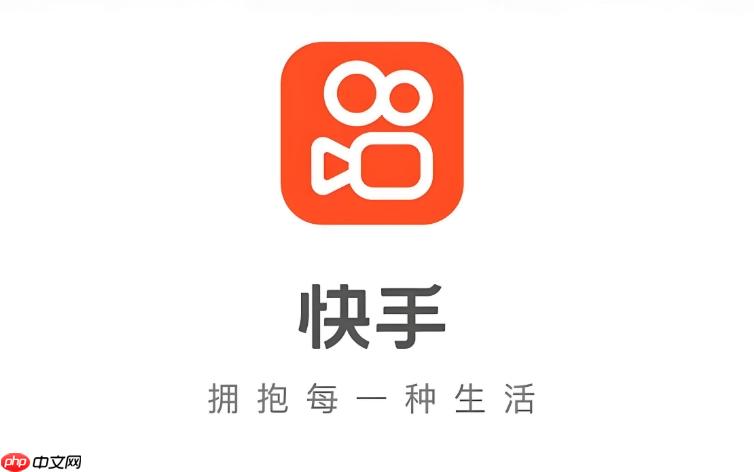
如果您想让您的快手视频更具吸引力,添加特效是一个快速有效的方法。通过运用合适的工具和技巧,即使是新手也能制作出富有创意的视频内容。
本文运行环境:iPhone 15 Pro,iOS 18
快手应用内集成了丰富的实时特效库,涵盖美颜、动态贴纸、滤镜和背景替换等类型。直接在拍摄或编辑界面调用这些特效,可以快速提升视频的视觉表现力。
1、打开快手应用,点击底部中间的拍摄按钮进入视频录制界面。
2、在拍摄界面中,向左滑动或点击屏幕下方的“特效”标签,浏览系统推荐或分类特效。
3、选择一个喜欢的特效后,它会自动加载到预览画面中,您可以实时查看效果。
4、确认效果满意后,开始录制视频或导入已拍摄的片段进行编辑。
5、完成录制后,点击“下一步”进入发布页面,可继续添加配乐、文字或调整封面。
用户可通过“特效创作中心”创建个性化特效,利用官方提供的模板和素材组合创新,发布后还能获得平台流量激励和收益分成。
1、在快手搜索栏输入“特效创作中心”,点击进入小程序并登录账号。
2、点击“成为特效师”,按照提示完成实名认证和账号激活,成功后可领取新手奖励。
3、前往【必扬特效平台】官网,使用同一快手账号登录并下载官方创作工具。
4、安装后打开软件,先观看新手教程,了解界面布局与基本操作逻辑。
5、点击“新建特效”,从人脸贴纸、手势识别等类别中选择基础模板。
6、在右侧素材库中挑选2-5个元素进行组合,注意整体画面协调性与趣味性。
7、为特效命名,例如“猫咪耳朵萌妆”,添加相关标签后提交审核。
在视频编辑阶段对已添加的特效进行参数微调,能显著提升最终呈现效果,使其更贴合视频主题与节奏。
1、导入视频进入编辑界面后,点击已添加的特效图层进行选中。
2、通过拖动时间轴,设置特效的起始与结束时间点,确保与画面动作同步。
3、点击“强度”滑块,调节特效的透明度或动态幅度,避免过于突兀。
4、长按预览画面中的特效元素,可调整其在屏幕上的位置与大小比例。
5、若使用多个特效,注意图层顺序,防止相互遮挡影响观感。




Copyright 2014-2025 https://www.php.cn/ All Rights Reserved | php.cn | 湘ICP备2023035733号